远程服务器开启指南:实现随时随地访问!(开启远程服务器)
开启远程服务器,需配置SSH服务,设置防火墙允许特定端口(默认22),确保网络可达,实现安全远程访问和管理。
远程服务器开启指南:实现随时随地访问!
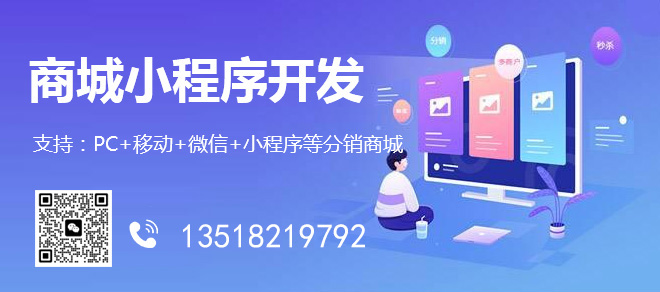
从事德阳服务器托管,服务器租用,云主机,网站空间,申请域名,CDN,网络代维等服务。
引言
在当今的数字化时代,能够远程访问服务器变得至关重要,无论是进行系统维护、更新软件还是处理紧急问题,远程连接功能都能让管理员不受地理限制地管理服务器,本指南将带你了解如何设置和开启远程服务器访问。
准备工作
在开始之前,确保你拥有以下几样东西:
- 一个具有静态IP地址的远程服务器;
- 一个安全的远程访问工具(如SSH或RDP);
- 服务器的管理员权限。
步骤一:配置服务器防火墙
要允许远程访问,首先需要调整服务器的防火墙设置以允许相应的入站连接。
Windows服务器
1、打开“Windows Defender 防火墙”
2、选择“高级设置”
3、点击“入站规则”
4、创建新规则,选择“端口”,指定你想要开放的端口(RDP通常使用3389端口)
5、设置规则的操作为“允许连接”
6、完成设置后,保存并应用规则
Linux服务器
1、使用iptables或UFW(假设使用UFW)
2、运行 sudo ufw allow ssh 来允许SSH连接,如果你使用的是其他协议,请替换ssh为相应服务名称
3、运行 sudo ufw enable 来启用防火墙规则
步骤二:设置远程访问协议
根据你的需求,选择合适的协议进行设置。
Windows服务器
- 启用远程桌面服务。
- 在“控制面板”中找到“系统”并选择“远程设置”,确保“允许远程连接到此计算机”被勾选。
Linux服务器
- 安装OpenSSH服务(如果尚未安装)。
- 使用 systemctl status ssh 检查SSH服务状态。
- 使用 systemctl start ssh 启动SSH服务。
步骤三:获取远程访问凭证
确保你有正确的登录凭证,包括用户名和密码或密钥对(对于SSH)。
步骤四:测试远程连接
在本地计算机上使用远程访问工具测试连接。
Windows服务器
- 使用远程桌面连接 (mstsc) 输入服务器的IP地址并进行连接。
Linux服务器
- 使用PuTTY或任何SSH客户端输入服务器的IP地址并进行连接。
常见问题与解答
Q1: 如果远程连接时出现身份验证错误怎么办?
A1: 确保你输入的用户名和密码或密钥对正确无误,另外检查服务器上的权限设置,确认你的账户有远程登录的权限。
Q2: 我应该使用哪个端口进行远程连接?
A2: 通常情况下,Windows的远程桌面协议(RDP)使用3389端口,而SSH默认使用22端口,不过,出于安全考虑,建议更改默认端口并使用非标准端口。
通过以上步骤,你应该能成功设置并开启远程服务器访问,记得定期检查和更新你的安全配置,以确保数据的安全和服务的稳定性。
网页题目:远程服务器开启指南:实现随时随地访问!(开启远程服务器)
链接分享:http://www.csdahua.cn/qtweb/news38/259038.html
网站建设、网络推广公司-快上网,是专注品牌与效果的网站制作,网络营销seo公司;服务项目有等
声明:本网站发布的内容(图片、视频和文字)以用户投稿、用户转载内容为主,如果涉及侵权请尽快告知,我们将会在第一时间删除。文章观点不代表本网站立场,如需处理请联系客服。电话:028-86922220;邮箱:631063699@qq.com。内容未经允许不得转载,或转载时需注明来源: 快上网
- 弹性公网ip是什么意思(哪些服务能实现vpc内部网络与外部网络互通?)
- 服务器双网卡互通
- 如何注册域名,如何快速注册域名
- 二段跳怎么跳?(逆水寒二段跳怎么跳)
- “Linux: 巨蛋中的微内核王者”(linux是微内核)
- 应用开发是什么?(软件开发的流程和步骤,什么是软件开发)
- 探索Linux下思源黑体的优势与应用(linux思源黑体)
- 前端没有经验去外包还是小公司?(大专生是学云计算好点还是前端好啊?)
- mysql数据库和oracle数据库有什么区别
- 哪家香港服务器比较值得选择?(香港云服务器购买怎么选择比较好)
- 游戏被攻击?佛山高防服务器帮你解决
- 企业微信邮箱的正确格式(企业邮箱谁家的好)
- 直播系统开发教程
- 服务器租赁平台有哪些?(租服务器公司)
- 阿里云高防服务器ddos(高防IP与高防cdn哪个好)